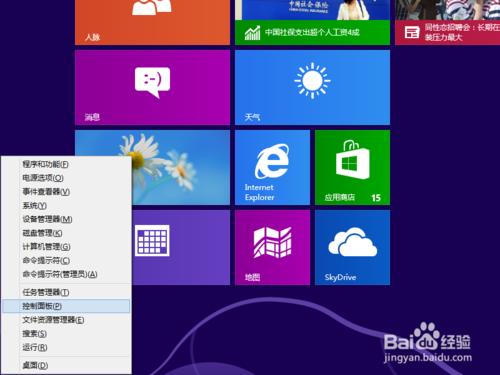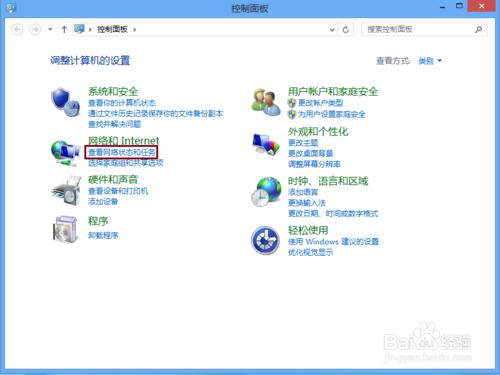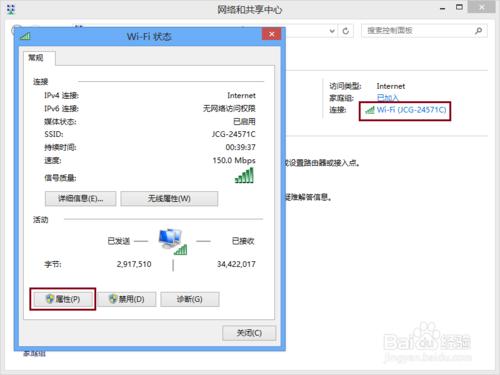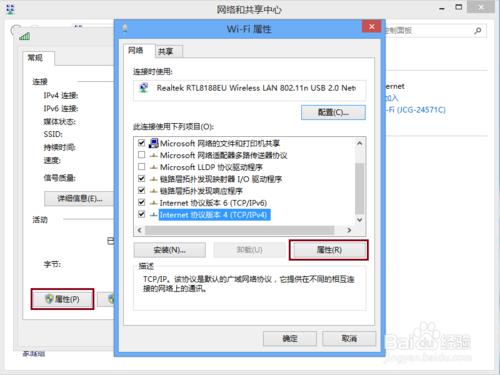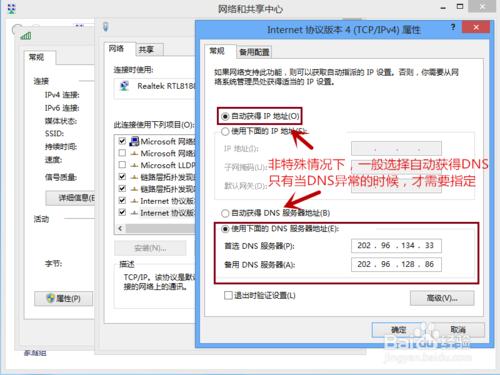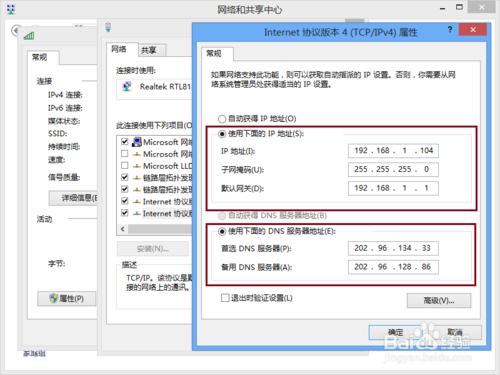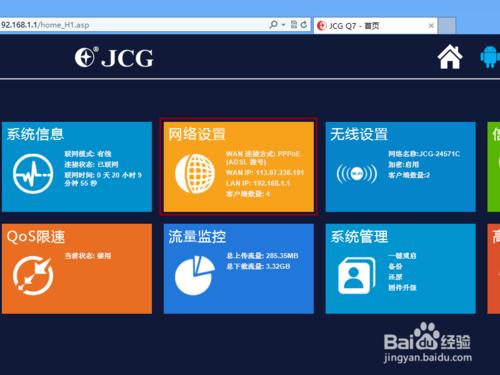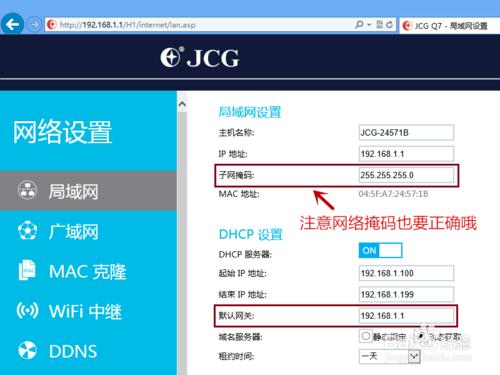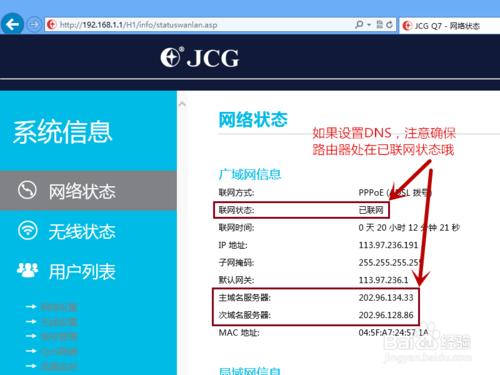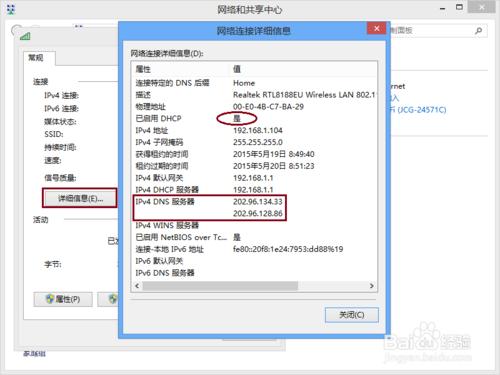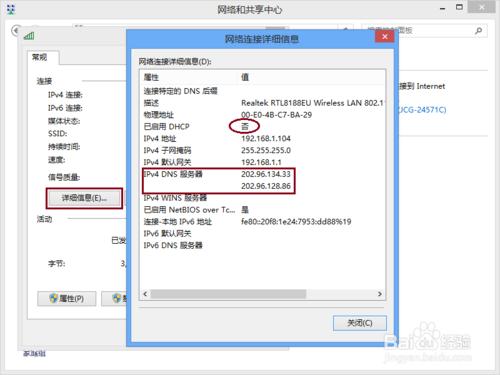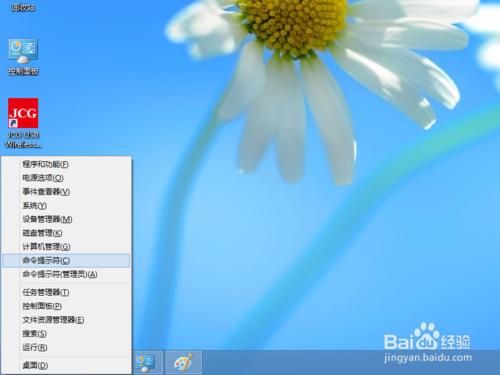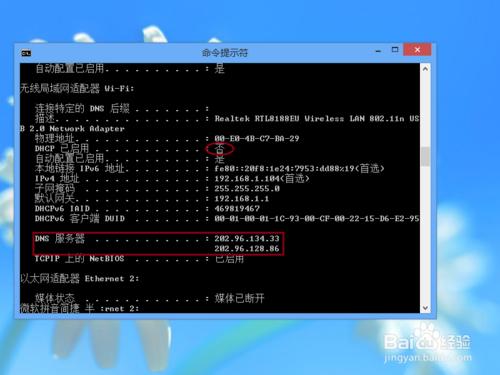Windows 8在微軟公司的辛苦耕耘下,雖然經歷了這樣或那樣的不好用,但扛不住預裝的風暴,在Windows 10到來之前,已經佔領了不小的市場份額。但面對Windows 8煥然一新的使用方式,很多老手還是無所適從。本經驗就著力講述一下如何設置Windows 8的IP地址與DNS域名服務器。
工具/原料
安裝了Windows 8操作系統的計算機或筆記本電腦
能夠正常聯網的路由器
方法/步驟
Windows 8雖然添加了磁貼界面,這個主要是為了觸屏做出的優化動作。實際在使用的過程中,如果我們牽涉到網絡方面的修改,還是需要到類似Windows 7的“網絡和共享中心”的。在Windows 8可以到桌面打開“控制面板”,也可以使用快捷鍵“Win+X”打開“控制面板”。
在“控制面板”,找到“網絡和Internet”,單擊“查看網絡狀態和任務”,就可以打開“網絡和共享中心”了。
單擊“本地連接”打開“本地連接 狀態”窗口,然後單擊“屬性”,打開“網絡連接 屬性”窗口。
在“網絡連接 屬性”窗口,找到“Internet 協議版本4(TCP/IPv4)”,雙擊該項目或者單擊下面的“屬性”,打開“Internet 協議版本4(TCP/IPv4) 屬性”窗口。
在“Internet 協議版本4(TCP/IPv4) 屬性”窗口,就可以設置Windows 8的IP地址和DNS服務器了。
在一般情況下,只需要選擇Windows默認的“自動獲得 IP 地址”和“自動獲得 DNS 服務器地址”就可以解決絕大部分的網絡問題了,計算機會自動從路由器的DHCP服務器獲取網絡配置信息,包括IP地址和DNS服務器,如果路由器的設置正確,計算機就可以無障礙的上網了。
需要說明的是,如果出現QQ能上,但是打不開網頁的狀況,通常是DNS域名服務器的出現了問題,這時也可以選擇“使用下面的 DNS 服務地址”並填入正確的DNS服務器來解決。
如果在特殊應用環境下,需要自己設置IP地址,(比如路由器停用了DHCP服務器,或者因網絡管理需要,必須使用固定的IP地址的時候)則可以選擇“使用下面 IP 地址”,並填入正確的IP地址、子網掩碼、默認網關這些基本的信息。這個時候,DNS服務器也同樣是不可以自動獲得的,必須選擇“使用下面的 DNS 服務器地址”並設置正確的DNS域名服務器才可以正常上網。
在需要填入IP地址或DNS服務器的時候,可能會有很多人面對那一連串的數字輸入不知所措,這個時候就需要網絡管理員來幫忙或者需要進入路由器設置界面查看一下需要設置的信息了。
首先,進入路由器設置界面,以筆者手中的JCG無線路由器為例,登錄後首先進入的是路由器首頁。
單擊“網絡設置”,切換到“局域網”設置,就可以看到路由器DHCP設置相關的信息了。注意默認網關和子網掩碼一欄,如果是自己設置IP地址的話,建議避開DHCP自動分配的IP地址段(比如,可以讓DHCP分配的IP地址段變少一些)。
然後切換到“系統信息”-“網絡狀態”,就可以查看路由器的聯網狀態和DNS服務器信息了。注意,只有路由器聯網了,DNS 服務器才有意義哦。
知道了IP地址和DNS的設置方式了,下面就看看怎樣查看設置的IP地址和DNS吧。
在IP地址和DNS服務器設置完成之後,就可以一步步返回到“本地連接 狀態”窗口,然後在“本地連接 狀態”窗口單擊“詳細信息...”就可以看到設置的IP地址和DNS服務器信息了。注意觀察“已啟用DHCP”一欄的異同哦。
當然了,通過Windows自動的命令行工具,也可以查看IP地址和DNS服務器的。使用“Win+X”快捷鍵打開“命令提示符”,然後輸入“ ipconfig /all ”就可以查看到設置的IP地址和DNS服務器了。注意觀察“DHCP已啟用”一欄的異同哦。
優化與分享
本經驗是實際操作分享,如果您有任何優化的意見和建議,請留言提出,我會盡快盡力改進,以方便更多的朋友解決上網的問題。
如果本經驗對您有所幫助,別忘了點贊支持哦,您的支持是經驗作者動力的源泉。
注意事項
一般情況下,將計算機IP地址和DNS都改為自動獲得的方式是能夠解決絕大多數的網絡問題的。
如果路由器沒有啟用DHCP服務器,計算機必須手動設置正確的IP地址和DNS服務器才能上網,某些寬帶運營商可能也會使用此類聯網辦法,需要根據運營商的要求合理設置。
本經驗不適合任何通過計算機直接寬帶撥號上網的情況。